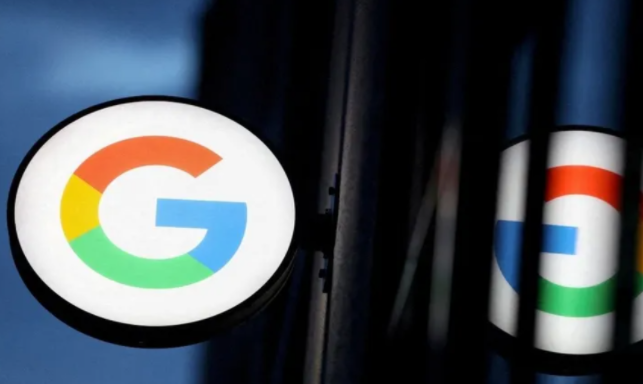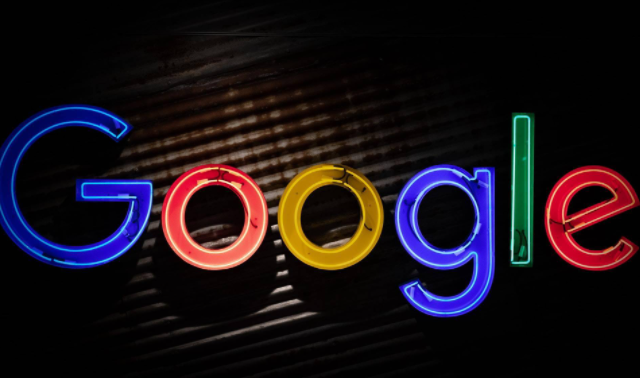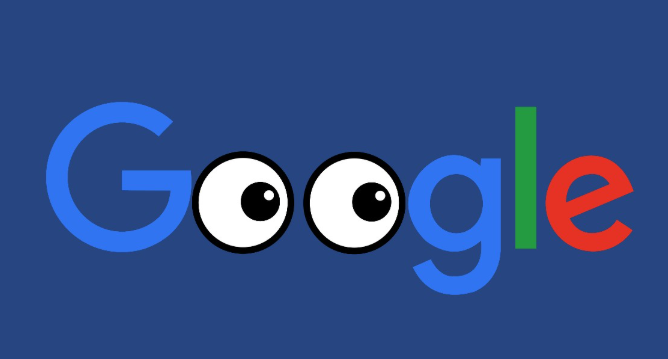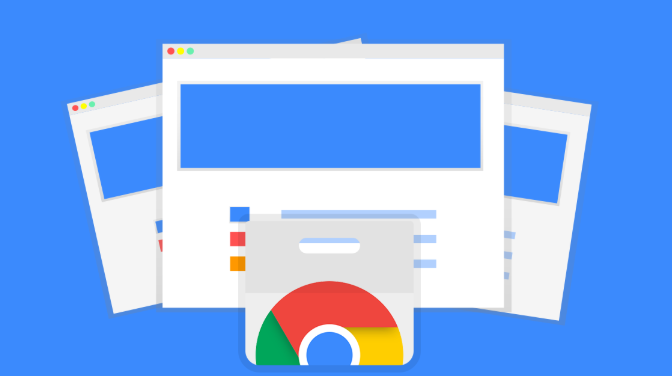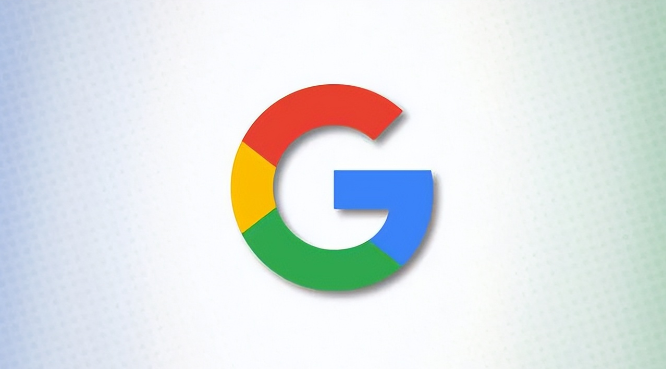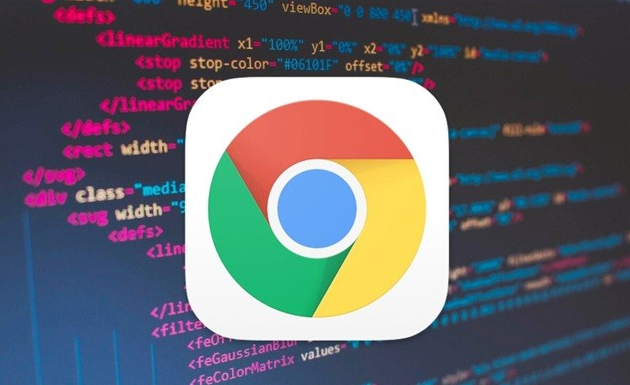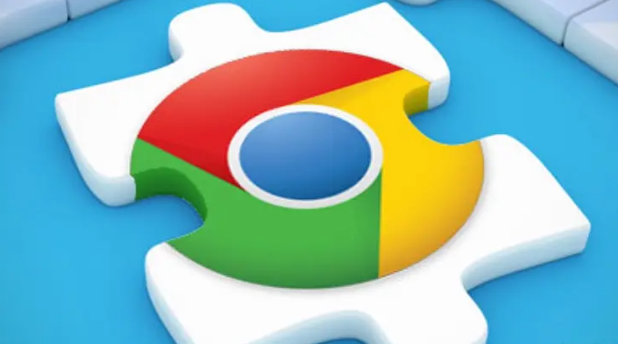教程详情
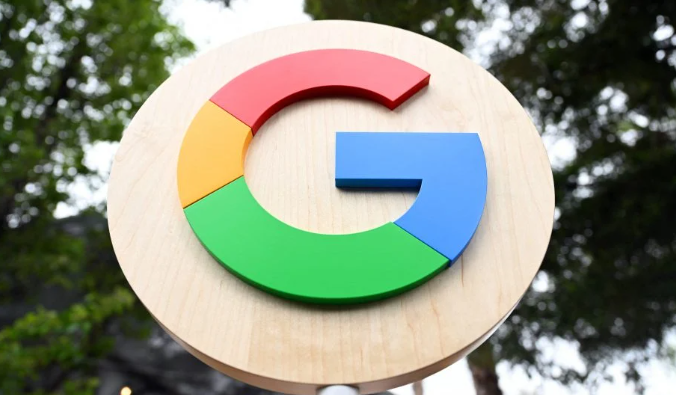
1. 更改默认下载路径及权限设置:打开Chrome浏览器,点击右上角的三个点,选择“设置”。在设置页面中,找到“高级”选项并点击展开,然后点击“下载内容”部分中的“更改”按钮。选择一个合适的文件夹作为新的下载文件夹,如D盘的“Downloads”文件夹,确保该文件夹有足够的空间来存储下载的文件。点击“确定”后,Chrome浏览器会提示是否将原下载文件夹中的文件移动到新文件夹,可根据需要选择。接着,右键点击新设置的下载文件夹,选择“属性”,在“安全”选项卡中,为当前用户勾选“完全控制”权限,确认保存,以确保对该文件夹有读写权限,方便文件的下载和查看。
2. 针对不同网站设置下载权限:在Chrome浏览器中,可通过设置每个网站的下载权限来提升安全性和个性化体验。点击浏览器右上角的三个点,选择“设置”,进入设置页面后,找到相关的网站权限设置选项(不同版本的Chrome浏览器位置可能略有不同)。在此处,可添加需要设置权限的网站,然后针对该网站的下载行为进行权限设置,如允许或禁止下载等。
3. 检查并修复文件系统权限:若出现下载文件夹打不开等问题,可能是文件系统权限出现问题。以Windows系统为例,右键点击“文档”文件夹,选择“属性”,进入“安全”选项卡,为当前用户勾选“完全控制”权限,确认保存,以重置默认下载路径权限。
4. 利用操作系统的用户账户控制:在Windows系统中,如果启用了用户账户控制(UAC),当安装扩展程序或进行一些可能影响系统安全的下载操作时,会弹出UAC提示框。确保以管理员身份进行操作,并且仔细检查提示信息,避免安装不明来源或可能存在风险的扩展程序。对于Mac系统,可以在“系统偏好设置”中的“安全性与隐私”里,设置应用程序的权限。对于Chrome浏览器,可以设置是否允许其访问下载文件夹、自动打开下载文件等权限。
5. 浏览器扩展程序权限管理:在Chrome浏览器中,安装的扩展程序可能会请求各种权限。当安装扩展程序时,要仔细查看其请求的权限,如访问浏览历史、下载内容、更改文件等。只授予必要的权限,避免给予过多的权限导致安全风险。如果发现某个扩展程序存在安全问题或不再需要,可以及时卸载。在浏览器的扩展程序页面中,点击“移除”按钮即可卸载扩展程序。另外,定期检查扩展程序的更新,确保使用的是最新版本,以获得更好的安全性和性能。